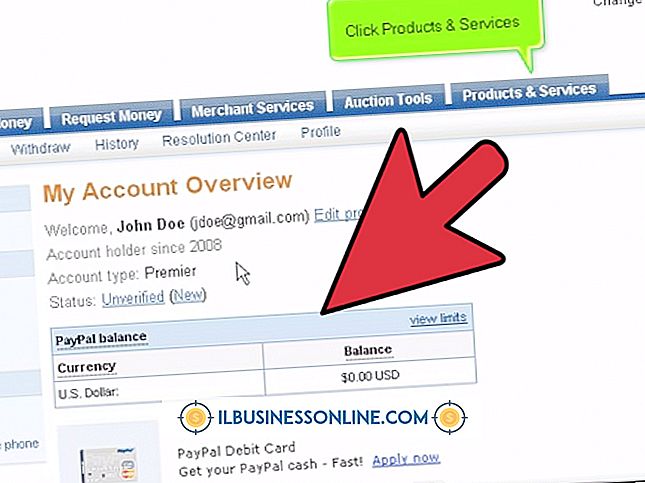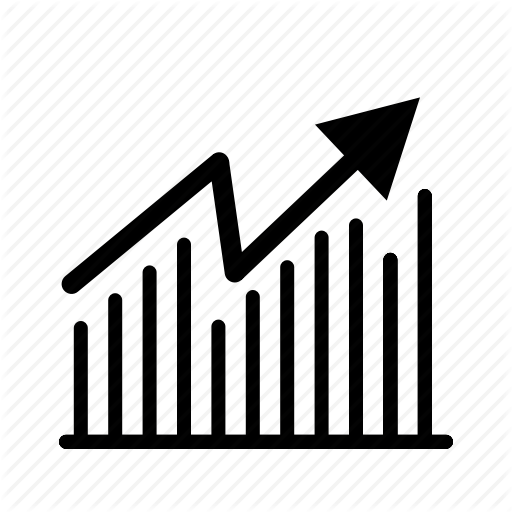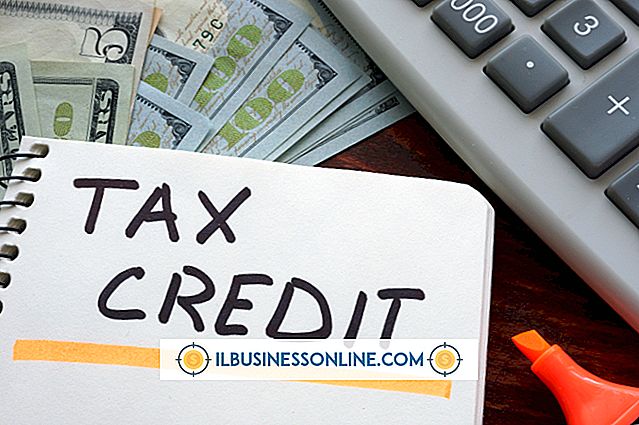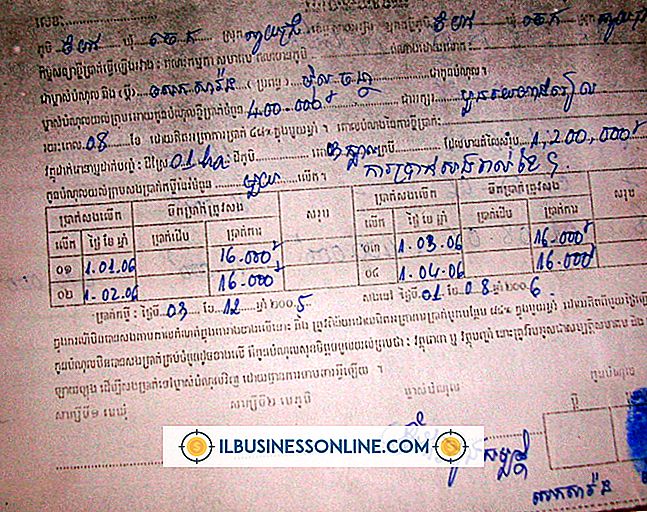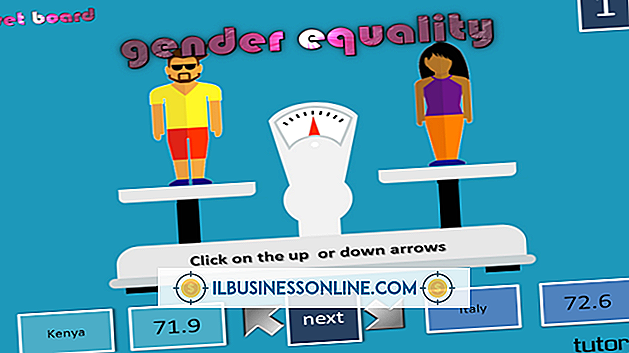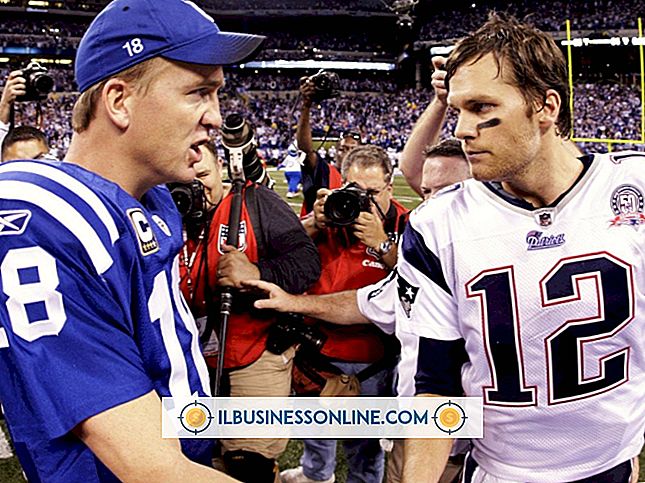Cara Mengedit Musik di Windows Movie Maker

Jika Anda bekerja dengan file audio dalam bisnis Anda, Anda mungkin menggunakan perangkat lunak pengedit audio yang kompleks untuk mengedit musik. Jika Anda tidak berada di kantor dan perlu mengedit trek dengan cepat, di laptop Anda, Anda dapat menggunakan aplikasi Movie Maker gratis. Windows Movie Maker hanya dapat menambahkan efek fade in dan fade out ke trek audio dan mengubah volume trek, sehingga tidak dapat menggantikan program pengeditan audio profesional.
1.
Luncurkan Microsoft Movie Maker; proyek baru dibuat secara default.
2.
Klik tautan "Audio atau Musik" di bagian Impor pada panel Tugas untuk membuka jendela Impor Media Item.
3.
Pilih file musik yang ingin Anda edit dan klik "Impor."
4.
Klik dan seret musik dari panel Impor ke panel "Audio / Musik" dari Timeline.
5.
Klik tombol "Klip", pilih "Audio" dari menu dan klik "Fade In" atau "Fade Out" untuk menambahkan efek Fade In atau Fade Out.
6.
Tekan "Ctrl-U" untuk membuka jendela Volume Klip Audio.
7.
Seret penggeser ke kiri atau ke kanan untuk menyesuaikan level volume, dan klik "OK" untuk menerapkan pengaturan baru.
8.
Klik tautan "Komputer ini" di bagian Terbitkan untuk pada panel Tugas untuk mulai menyimpan file audio.
9.
Ketikkan nama untuk file baru di bidang Nama File.
10.
Klik "Browse, " pilih folder tempat Anda ingin menyimpan file dan klik "OK."
11.
Klik "Selanjutnya."
12.
Pilih tombol radio "Kualitas terbaik untuk diputar di komputer saya (disarankan)" untuk mengaktifkannya.
13.
Klik tombol "Terbitkan" untuk menyimpan file audio yang diedit.
14.
Klik "Selesai" untuk kembali ke jendela Movie Maker utama.
Tip
- Untuk membisukan klip audio, pilih "Bungkam" di bagian Audio pada menu Klip.
Peringatan
- Windows Movie Maker menyimpan semua file audio dalam format WMA.